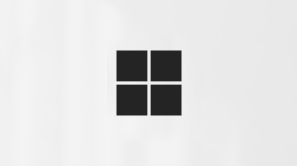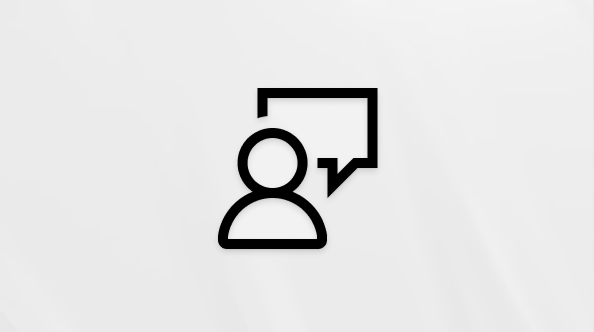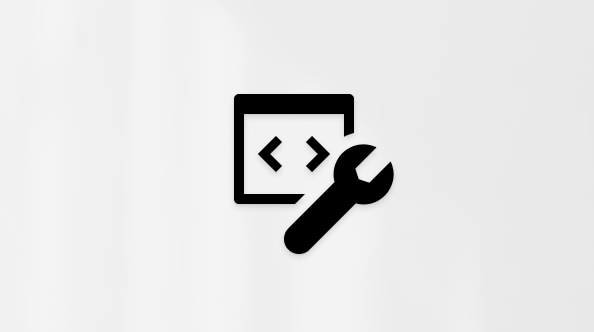We weten allemaal dat typen soms frustrerend kan zijn: omgaan met typefouten, lange woorden en het onvermijdelijke autocorrectie mislukt. We hebben deze handige handleiding samengesteld om u te helpen Microsoft SwiftKey naadloos in te stellen en te werken.
1 - Aanpassen van Microsoft SwiftKey
Een van onze belangrijkste tips om Microsoft SwiftKey voor u te laten werken, is om echt uw weg te leren kennen in de werkbalk en instellingen, dat wil zeggen het opdrachtcentrum.
Werkbalk
De werkbalk is ontworpen als de startpagina voor alle inhoud en functies die u het vaakst gebruikt.
De werkbalk is eenvoudig toegankelijk vanaf uw SwiftKey toetsenbord. Tik op het pictogram links van de voorspellingsbalk om werkbalk te openen/uit te vouwen.
Raadpleeg dit artikel voor meer informatie over Werkbalk.
SwiftKey-instellingen
Veel van de instellingen die u dagelijks gebruikt, vindt u in Werkbalk. Maar voor volledige controle moet u de juiste Microsoft SwiftKey Instellingen openen.
Van werkbalk:
-
Tik op de drie puntjes ... vervolgens het pictogram Instellingen.
Of:
-
Open de Microsoft SwiftKey-app rechtstreeks vanaf uw apparaat.
Binnen deze instellingen kunt u Microsoft SwiftKey nauwkeurig afstemmen en ook dingen instellen, zoals uw taalpakketten/indelingen, uw geluids-/trillingsopties en uw voorkeuren voor tekstcorrectie.
2 - Talen
Microsoft SwiftKey ondersteunt meer dan 700 talen, dus zelfs als u meer dan één spreekt, is er een goede kans dat wij die van u ondersteunen! U kunt ook in maximaal vijf talen tegelijk typen, zodat u minder frustraties hoeft te overschakelen en meer tijd kwijt bent aan typen naar de talen die u leuk vindt.
Talen downloaden/inschakelen
Eerst, waar kunt u uw talen downloaden en inschakelen?
-
Open de Microsoft SwiftKey-app: Tik op 'Talen'
-
Vanuit werkbalk: Tik op de drie puntjes ... > selecteer het pictogram Indelingen > tik op het pictogram Wereldbol
U krijgt een lange lijst met beschikbare talen te zien. Tik op een taal om deze te downloaden.
Gedownloade talen worden standaard ingeschakeld (maximaal vijf tegelijk). U krijgt ook de mogelijkheid om de toetsenbordindeling desgewenst te wijzigen.
Voor meer informatie: Welke talen worden momenteel ondersteund voor Microsoft SwiftKey op Android?
Taalindeling instellen
Het kan zijn dat u wilt typen in het Duits, maar met een QWERTY-toetsenbordindeling of in het Engels met een QWERTZ-indeling.
Nadat u een taalpakket hebt gedownload, tikt u op het vak eronder om een lijst met beschikbare indelingen weer te geven en kiest u de gewenste indeling. U kunt ook op het pictogram Indeling tikken door de werkbalk uit te vouwen.
Lees meer: Hoe kan ik de toetsenbordindeling wijzigen (bijvoorbeeld QWERTY in AZERTY)?
3 - Uw woorden aanpassen en er een back-up van maken
Turbo laad uw SwiftKey ervaring vanaf het begin met een Microsoft SwiftKey Account.
Microsoft SwiftKey-account
Uw Microsoft SwiftKey-account is een gratis opt-in-service die Microsoft SwiftKey toetsenbord verbetert door gebruik te maken van de kracht van de cloud. Als onderdeel hiervan kunt u het volgende doen:
-
Pas uw voorspellingen direct aan u aan door Microsoft SwiftKey te laten leren van de manier waarop u typt op verschillende sociale netwerken (waaronder Facebook en Twitter).
-
Sla uw meest gebruikte woorden veilig op en synchroniseer ze op al uw apparaten (verlies uw geleerde woorden nooit meer).
Het enige wat u nodig hebt om deze magie uit te voeren, is:
-
Maak een Microsoft SwiftKey-account door de app vanaf uw apparaat te openen.
-
Zorg ervoor dat Back-up & Synchroniseren is ingeschakeld.
Privacy en gegevensbeveiliging
Het is belangrijk dat u weet dat we privacy en gegevensbeveiliging uiterst serieus nemen. De Microsoft SwiftKey Account is een beveiligde, versleutelde service die u volledige controle geeft over uw gegevens. Ons robuuste privacybeleid legt uw rechten en privacy uit en beschermt deze.
Ga hier verder voor meer algemene informatie over het Microsoft SwiftKey Account, Persoonlijke instellingen en back-up & Sync.
4 - Het toetsenbord aanpassen
Microsoft SwiftKey biedt veel opties als het gaat om het aanpassen van uw typervaring.
Tekstcorrectie
Microsoft SwiftKey corrigeert niet alleen uw typefouten, maar het voorspelt ook uw *volgende* woord (dat wil zeggen: leest uw geest!). Uw spatiebalk speelt hier een grote rol. U kunt deze instellen op een van de volgende manieren:
-
Voegt altijd de middelste voorspelling in (schakel 'Snelle voorspelling invoegen' in)
-
Voltooit altijd het huidige woord dat u typt (schakel 'AutoCorrectie' in)
-
Voegt altijd een spatie in (schakel AutoCorrectie uit)
Tip: in elk geval kunt u altijd rechtstreeks vanuit de voorspellingsbalk voorspellingen invoeren.
Deze instellingen vindt u op de pagina Met instellingen voor typen bij het openen van de app vanaf uw apparaat.
Invoermethoden
Als u wilt typen door naadloos met uw vinger over het toetsenbord te glijden, moet u Flow uitchecken. Als u er een draai aan wilt geven, kunt u dit doen via de instellingspagina Typen > Beweging (toegankelijk door de app vanaf uw apparaat te openen).
Meer informatie over Flow vindt u hier.
In de instellingen voor uitgebreide invoer kunt u ook kiezen of u de spraakinvoertoets wilt inschakelen om spraakdicteren mogelijk te maken.
Toetsenbordfuncties
U kunt ook de instellingenpagina 'Indeling &-toetsen' bekijken: toegankelijk door de app vanaf uw apparaat te openen en op Indeling &-toetsen te tikken. Hier kunt u kiezen om opties toe te voegen aan uw toetsenbord, zoals:
-
Pijltoetsen
-
Getalrij
-
Extra accenttekens
Daarnaast kunt u de positie van het numerieke toetsenblok (boven, links of rechts) kiezen en het formaat van het toetsenbord wijzigen.
Voor iedereen die van precisie houdt, zult u blij zijn te weten dat we u ook de mogelijkheid bieden om uw lange-toetsdrukduur te selecteren (dat wil zeggen de hoeveelheid tijd die u nodig hebt om op een toets te drukken om toegang te krijgen tot de opties voor secundaire toetsen) - tot en met de milliseconde.
Geluid en trillingen
Of u nu van het idee houdt of haat dat u steeds een geluid hoort wanneer u op een toets tikt, u kunt uw instellingen voor toetsdrukgeluid en trillingen aanpassen onder 'Geluid & trillingen' in de Microsoft SwiftKey Instellingen. Dit omvat het kiezen van het volume en de duur van het geluid/trillingen, evenals het uitschakelen of inschakelen.
Wilt u meer informatie? Ga naar onze zelfstudie 'Het toetsenbord gebruiken'.
We weten allemaal dat typen soms frustrerend kan zijn: omgaan met typefouten, lange woorden en het onvermijdelijke autocorrectie mislukt. Deze handleiding is ontworpen voor nieuwe gebruikers om te Microsoft SwiftKey of mensen die meer inzicht willen krijgen in functies.
1 - Hoe kan ik toegang tot mijn Microsoft SwiftKey-instellingen
U kunt het Microsoft SwiftKey instellingenmenu openen door op het pictogram Microsoft SwiftKey in het startscherm of de lijst met apps te tikken.
2 - Aanpassen van Microsoft SwiftKey
Tik op het Microsoft SwiftKey app-pictogram om dingen in te stellen zoals uw talen/indelingen, toetsklikgeluiden, voorkeuren voor tekstcorrectie en meer. U kunt zelfs door thema's bladeren en downloaden om uw toetsenbord te verfraaien.
3 - Talen
Uw Microsoft SwiftKey toetsenbord ondersteunt meer dan 500 talen in iOS, dus zelfs als u meer dan één spreekt, is de kans groot dat wij die van u ondersteunen. Met de iOS-app kunt u ook in maximaal twee talen tegelijk typen. Dit betekent dat u minder tijd hoeft te besteden aan het schakelen en meer tijd hebt om te typen naar de gewenste talen.
Talen downloaden/inschakelen
Open uw Microsoft SwiftKey-app en tik op Talen. Hier ziet u:
-
Een lijst met beschikbare talen: tik op een talen die u wilt downloaden.
-
Gedownloade talen worden automatisch ingeschakeld en u kunt maximaal twee talen tegelijk inschakelen.
Bekijk dit artikel voor een meer gedetailleerde uitleg.
Taalindeling instellen
Het kan zijn dat u wilt typen in het Duits, maar met een QWERTY-toetsenbordindeling of in het Engels met een QWERTZ-indeling. Hoe wijzigt u de taalindeling?
Zodra u een taalpakket hebt gedownload, drukt u op 'Overschakelen naar indeling' om een lijst met beschikbare indelingen weer te geven en kiest u de gewenste indeling.
4 - Uw woorden aanpassen en er een back-up van maken
Turbo laad uw Microsoft SwiftKey ervaring vanaf het begin met een MicrosoftSwiftKey-account.
Microsoft SwiftKey-account
Het Microsoft SwiftKey-account is een gratis opt-in-service die uw Microsoft SwiftKey Keyboard verbetert door gebruik te maken van de kracht van de cloud. Als onderdeel hiervan kunt u het volgende doen:
-
Pas uw voorspellingen direct aan u aan door Microsoft SwiftKey te laten leren van de manier waarop u typt.
-
Sla uw geleerde taalgegevens veilig op en synchroniseer deze op al uw apparaten (verlies nooit meer uw geleerde taalgegevens).
Het enige wat u nodig hebt om deze magie uit te voeren, is:
-
Maak een Microsoft SwiftKey-account (toegankelijk door de app vanaf uw apparaat te openen en op 'Account' te tikken).
-
Zorg ervoor dat Back-up & Synchroniseren is ingeschakeld.
Privacy en gegevensbeveiliging
Het is belangrijk dat u weet dat we privacy en gegevensbeveiliging uiterst serieus nemen. Het Microsoft SwiftKey-account is een veilige, versleutelde service die u volledige controle geeft over uw gegevens. Ons robuuste privacybeleid legt uw rechten en privacy uit en beschermt deze.
Zie hier voor meer informatie over het Microsoft SwiftKey Account, Persoonlijke instellingen en Back-up & Sync.
5 - Het toetsenbord aanpassen
Microsoft SwiftKey biedt veel opties als het gaat om het aanpassen van uw typervaring.
Tekstcorrectie
Uw Microsoft SwiftKey Toetsenbord corrigeert niet alleen uw typefouten, maar het voorspelt ook uw *volgende* woord (dat wil zeggen, leest uw geest!).
Ongeacht uw typestijl, kunt u met Microsoft SwiftKey kiezen of u autocorrectie wilt inschakelen.
Deze optie vindt u in het deelvenster Instellingen (toegankelijk door op het Microsoft SwiftKey app-pictogram te tikken).
Vloeien
Als u wilt typen door naadloos met uw vinger over het toetsenbord te glijden, is Flow iets dat u kunt bekijken.
Geef Flow een draai door in te schakelen vanuit het deelvenster Instellingen. Meer informatie over Flow vindt u hier.
Toets klikgeluiden
Of u het idee van het horen van een geluid leuk vindt of haat telkens wanneer u op een toets tikt, u kunt toetsklikken onder Instellingen in- of uitschakelen.
Houd er rekening mee dat als toetsenbordklikken zijn uitgeschakeld in Apple-instellingen > Geluiden, dit geen invloed heeft op de instellingen die zijn geselecteerd in Microsoft SwiftKey. Als u echter 'Belsignaal en waarschuwingen' dempt in de Apple-instellingen > Geluiden, wordt ook de toetsklikgeluiden van Microsoft SwiftKey gedempt.
Raadpleeg dit artikel voor meer informatie.
Haptische feedback
Haptic Feedback is toegevoegd aan Microsoft SwiftKey. Kleine trillingen kunnen worden gevoeld wanneer u het emojipaneel opent, lang op de emoji-/wereldboltoets drukt en de 'emojibom' activeert.
Ondersteuning voor Haptic Feedback is beperkt tot iPhone 7 en hoger. Dit is standaard ingeschakeld, dus u hoeft niets te doen.
Als u meer wilt weten, gaat u verder met onze zelfstudie 'Het toetsenbord gebruiken'.
6 - Kan ik me aanmelden bij SwiftKey met mijn Facebook-account?
Vanaf eind 2023 kunt u zich niet meer aanmelden bij SwiftKey via Facebook. De beschikbare opties voor aanmelden zijn een Microsoft-account, een Google-account of een Apple-id. Als u vóór 2024 een Facebook-account hebt gebruikt om u aan te melden bij SwiftKey, moet u overschakelen naar een van de andere genoemde opties.